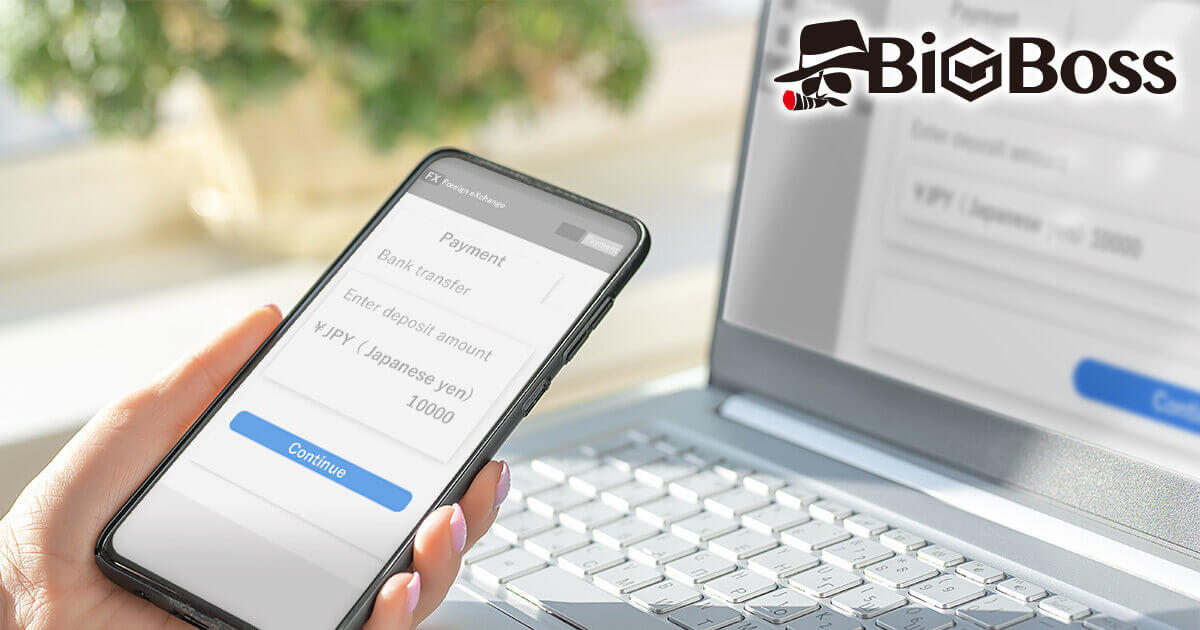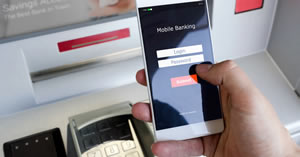入金手順
この記事の目次
BigBoss取引口座への入金方法
BigBoss(ビッグボス)の取引口座へのご入金には、大きく分けて「国内銀行送金」「クレジットカード/デビットカード」「オンラインウォレット送金」「海外銀行送金」「仮想通貨(暗号資産)入金」の5種類の方法が用意されています。
入金方法によって、取引口座に反映されるまでの時間が異なります。以下をご確認のうえ、適切な入金方法をご選択ください。
BigBoss(ビッグボス)各種入金方法
| 入金方法 | 所要時間 | 手数料 |
| 国内銀行送金 | 入金確認後即時 (1営業日以内) |
5万円未満:1,000円
5万円以上:無料
|
| クレジットカード (VISA/mastercard/JCB)(※1) |
即時 | 無料 |
| bitwallet | ||
| BXONE | ||
| 海外銀行送金 | 2~5営業日(※2) | |
| 仮想通貨 (ビットコイン、イーサリアム、テザー) |
即時(※3) | |
| 仮想通貨(※4) (アルトコイン) |
即時 |
| 国内銀行送金 | |
| 所要時間 | 入金確認後即時 (1営業日以内) |
| 手数料 |
5万円未満:1,000円
5万円以上:無料
|
| クレジットカード (VISA/mastercard/JCB)(※4) |
|
| 所要時間 | 即時 |
| 手数料 | 無料 |
| bitwallet | |
| 所要時間 | 即時 |
| 手数料 | 無料 |
| BXONE | |
| 所要時間 | 即時 |
| 手数料 | 無料 |
| 海外銀行送金 | |
| 所要時間 | 2~5営業日(※2) |
| 手数料 | 無料 |
| 仮想通貨 (ビットコイン、イーサリアム、テザー) |
|
| 所要時間 | 即時(※3) |
| 手数料 | 無料 |
| 仮想通貨(※4)(アルトコイン) | |
| 所要時間 | 即時 |
| 手数料 | 無料 |
- クレジットカード入金を行う際には、事前にカード情報の登録およびセルフィーの提出が必要です。
- 100万円以上の入金は、通常より時間がかかる場合もございます。
- 5BTC以上の入金は、サポートより確認の連絡が入ることがございます。
- FOCREX口座のみ対象となります。
利用できるクレジットカード
BigBossで利用できるクレジットカードはVISA、mastercard、JCBに限りますが、bitwalletはDiners Club(ダイナーズクラブ)、American Express(アメリカン・エキスプレス)、Discover Card(ディスカバーカード)、JCB(ジェーシービー)に対応しています。bitwalletを使うことで、BigBossでは直接対応していないカードでも間接的に入金することが可能です。
国内銀行送金による入金手順
BigBossの取引口座へのご入金手続きには、公式サイトより「マイページ」にログインし手続きを行います。
STEP1 入金方法一覧から国内銀行送金を選択
「マイページ」の左側にある、「入金」ボタンをクリックすると、入金方法の一覧が表示されます。
入金方法一覧から国内銀行送金を選択します。
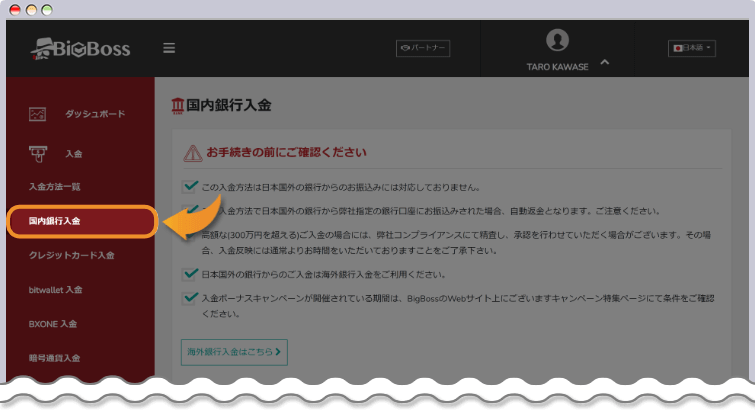
STEP2 入金先口座を選択する
画面が切り替わったら、下にスクロールしていき、「入金先口座を選択する」という項目を表示させてください。
「入金先口座を選択する」をクリックすると口座一覧が出てくるので、入金するリアル口座を選択します。
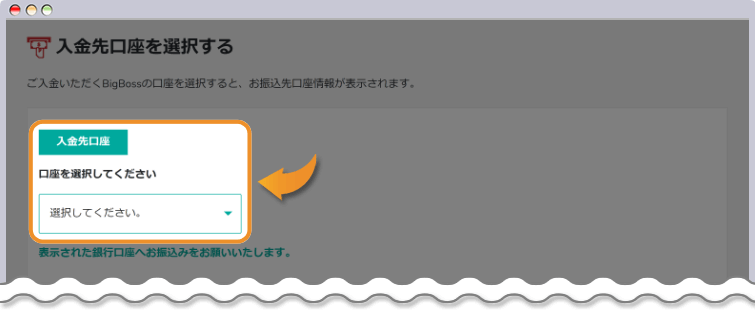
STEP3 表示された銀行口座情報を確認する
入金先のリアル口座を選択すると、振り込み先の銀行口座情報や振込時の注意事項が表示されます。
この画面はスクリーンショットやメモを取るなどして、保存しておきましょう。
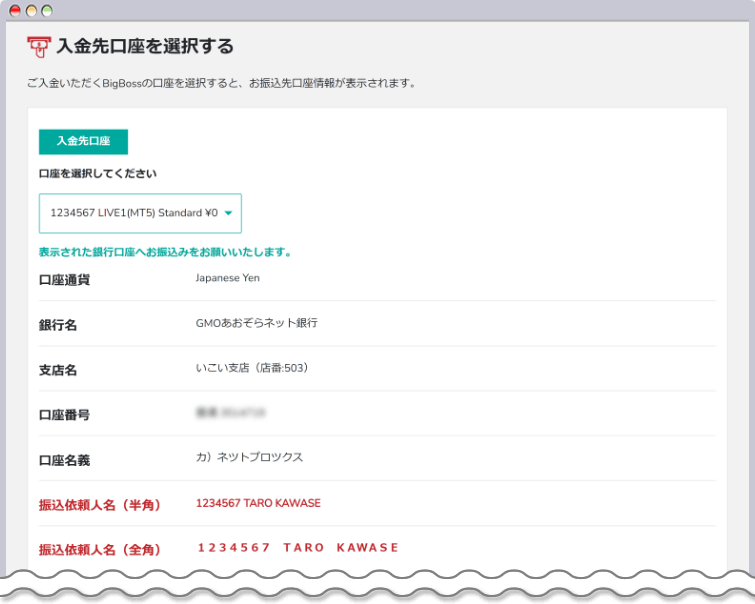
STEP4. 銀行窓口やATM、ネットバンキングから送金する
最後に、先ほど確認した振込先に銀行から振込み手続きを行えば入金手続きは完了です。
振込み手続きを行う際、振込人名義欄にBigBoss口座の「MT4/5アカウント番号」と「名前(ローマ字)」を入力して下さい。
クレジットカード/デビットカードによる入金手順
BigBoss(ビッグボス)の取引口座へのご入金は、「マイページ」にログインし手続きを行います。
STEP1 入金方法一覧からクレジットカード入金を選択
「マイページ」の左側にある、「入金」ボタンをクリックすると、入金方法の一覧が表示されます。
入金方法一覧からクレジットカード入金を選択します。
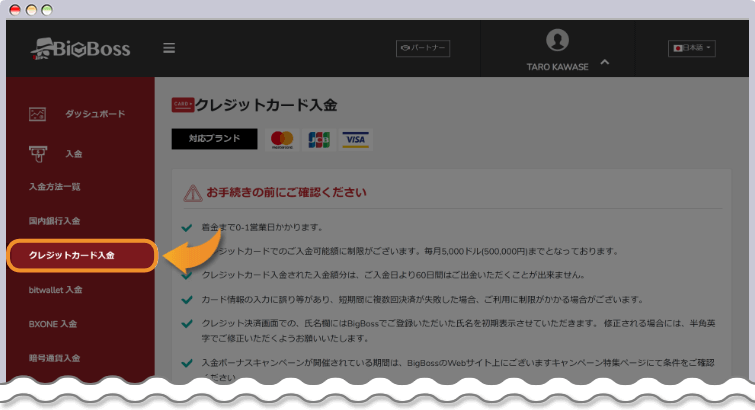
STEP2 クレジットカード認証申請
初めてクレジットカード入金をする場合はクレジットカード認証申請が必要となります。
ここからはクレジットカード認証申請手順を解説していきます。
すでにカードを登録済みという方は「STEP5 入金内容を入力」にスキップして下さい。
画面を下にスクロールしていくと「クレジットカード認証申請へ」というボタンがあるので、そちらをクリックします。
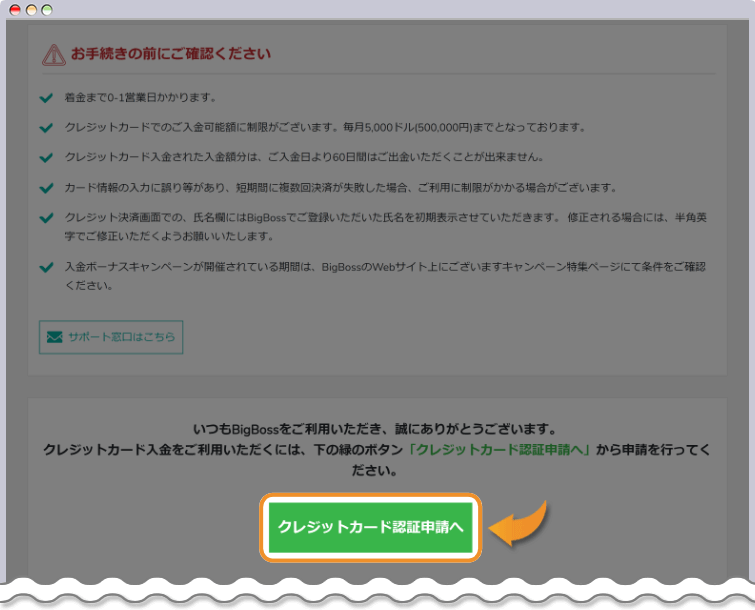
STEP3 カード情報の入力
次の画面で、「カードブランド」「カード番号」を入力して、「セルフィー動画登録へ」をクリックします。
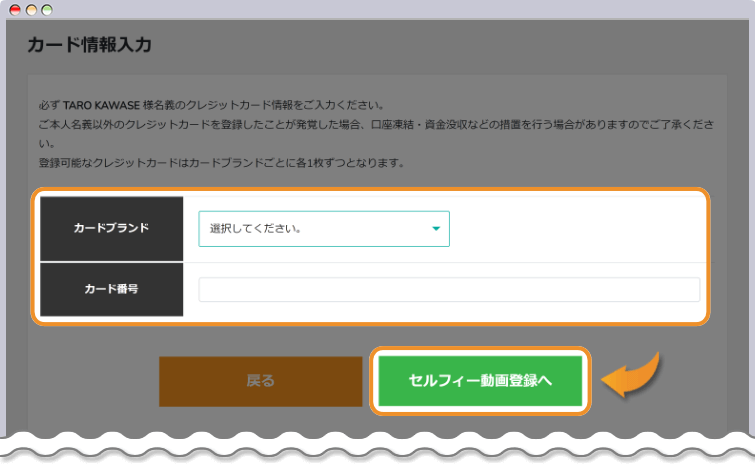
STEP4 セルフィー動画をアップロード
次に、入金に利用するカードを手に持ったセルフィー動画をアップロードします。 動画のアップロード前に、提出する動画が以下の6つのチェックリストに全て該当しているかご確認下さい。
- 動画内に、本人の顔とクレジットカードが同時に映っている。
- カード名義、クレジットカード番号の下4桁が確認できる。
- ご自身以外の人物が写り込んでいない。
- 顔は正面を向き、無帽で髪が目にかかっていない。
- クレジットカードを近づけ、前後に90度傾けるシーンが含まれている。
- カード面に光が反射していない。
- .mp4または.MOV ファイルで、ファイルサイズは30MB以下である。
動画が用意できたら、「ファイル選択」をクリックし、セルフィー動画をアップロードします。
アップロードができたら「確認画面へ」をクリックします。
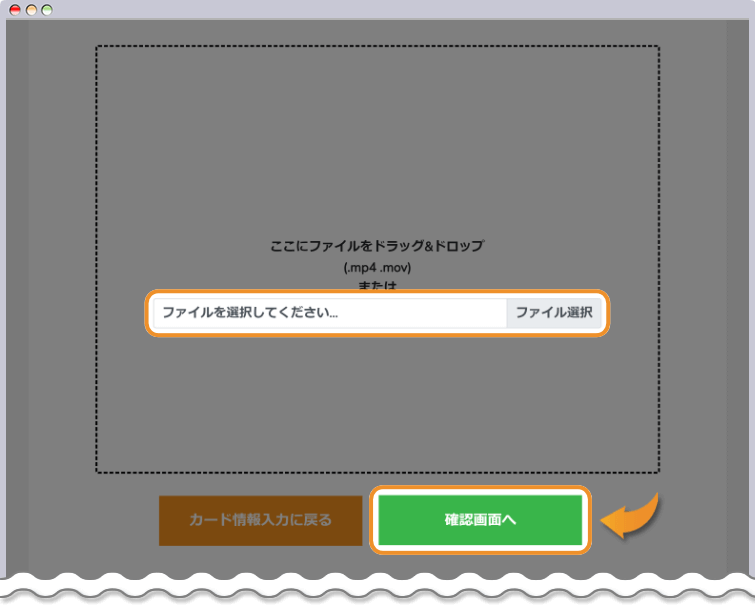
アップロード後、「クレジットカード情報確認」という画面が開くので、カード情報やセルフィー動画に間違いがないか確認しましょう。
問題が無ければ「申請登録する」をクリックします。
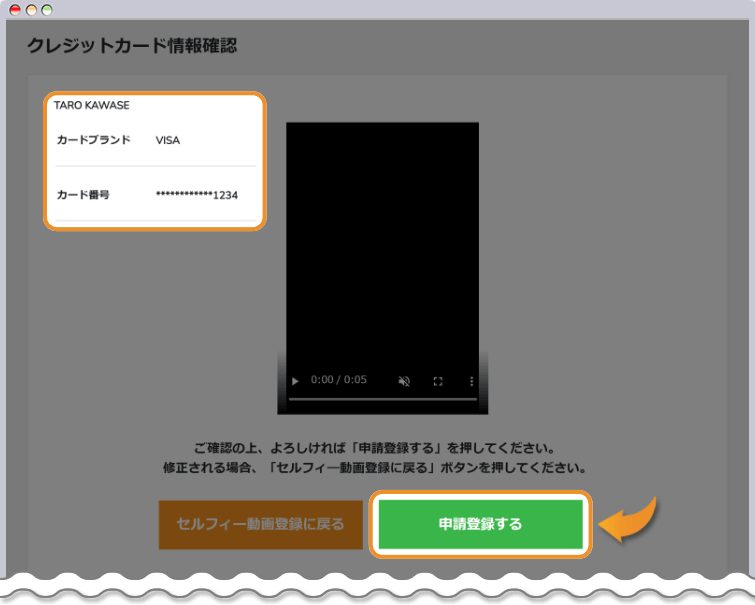
STEP5 入金内容を入力
クレジット認証が完了したら、再び「マイページ」→「入金」→「クレジットカード入金」と順番に開いていきます。
下にスクロールしていくと、「入金先口座」「入金額」「カードブランド」「電話番号」を入力していく項目があるので、それぞれ入力していきましょう。
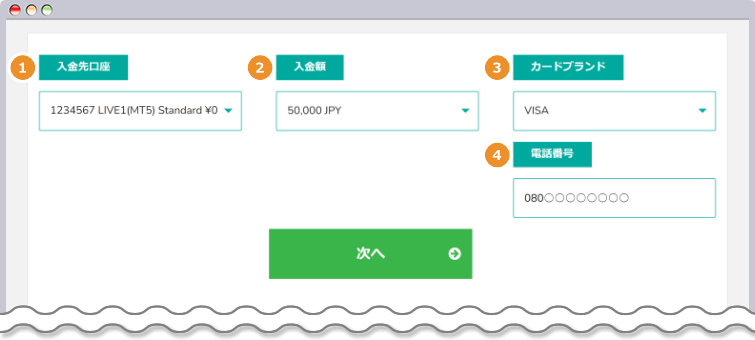
| 1入金先口座 | 例)1234567 Live2(MT4) Standard |
|---|---|
| 2入金額 | 例)50,000JPY |
| 3カードブランド | 例)VISA |
| 4電話番号 | 例)08011112222 |
STEP6 SMS認証
続いて、SMSによる認証作業を行います。
「電話番号」にSMSメッセージを受け取る携帯電話番号を入力し、「SMSを送信する」をクリックします。
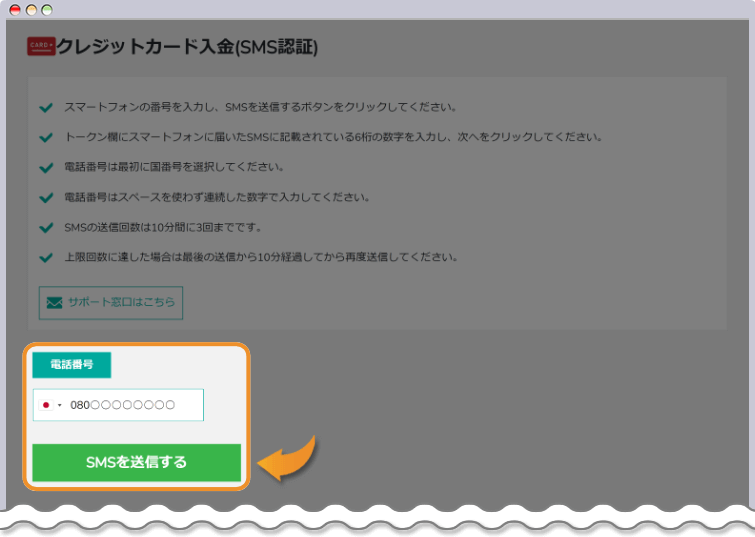
「SMSを送信する」をクリックすると、入力した電話番号宛にSMSが届きます。
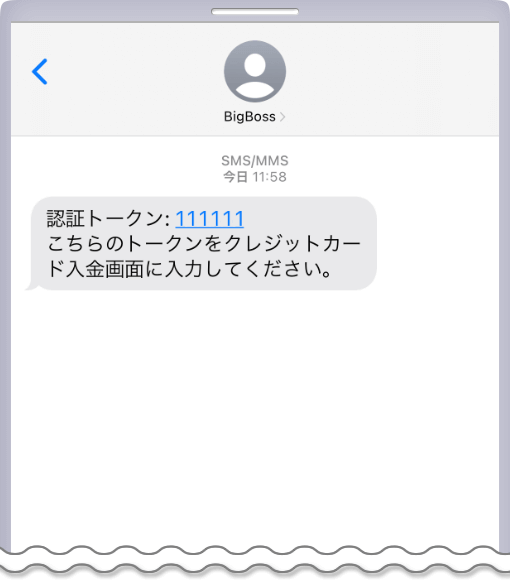
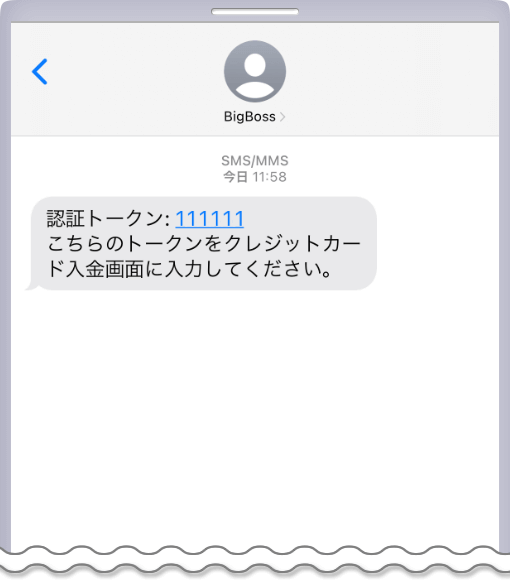
SMS内に表示されている認証トークンである6桁の数字をコピーします。
取得した認証トークンを先程の画面に戻り、貼り付けます。貼り付けたら「次へ」をクリックします。
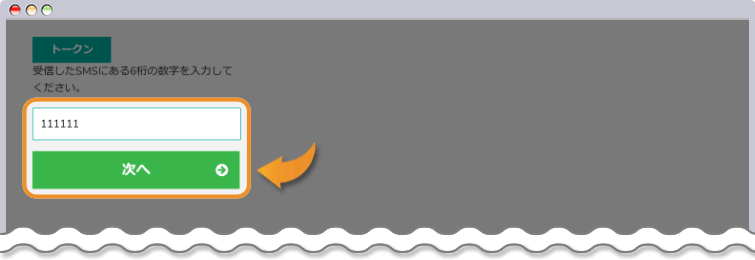
STEP7 カード情報を入力
次に、使用するカード情報を入力します。
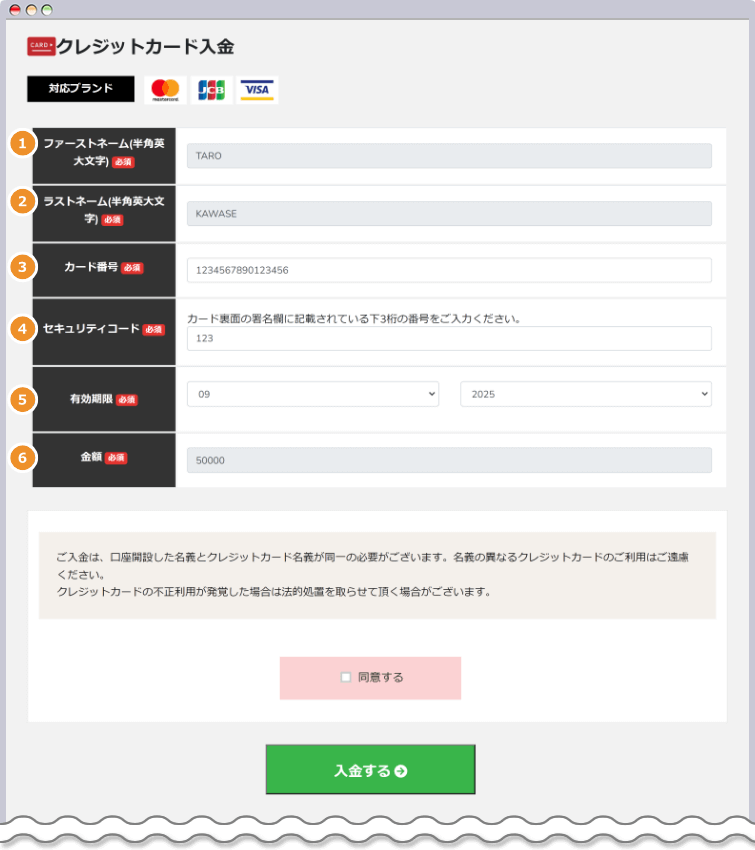
| 1ファーストネーム(半角英大文字) | 例)TARO |
|---|---|
| 2ラストネーム(半角英大文字) | 例)KAWASE |
| 3カード番号 | 例)1234 5678 9012 3456 |
| 4セキュリティコード | 例)123 |
| 5有効期限 | 例)01 2025 |
| 6金額 | 例)50000 |
全ての入力が終わったら「同意する」にチェックを入れ「入金する」をクリックします。
以上でクレジットカードによる入金手続きは完了です。カード決済が完了すると、入金額は即座に取引口座へ反映されます。
オンラインウォレットによる入金手順(bitwallet)
BigBoss(ビッグボス)の取引口座へのご入金手続きには、「マイページ」にログインし手続きを行います。
STEP1 入金方法一覧からbitwallet入金を選択
「マイページ」の左側にある、「入金」ボタンをクリックすると、入金方法の一覧が表示されます。
入金方法一覧からbitwallet入金を選択します。
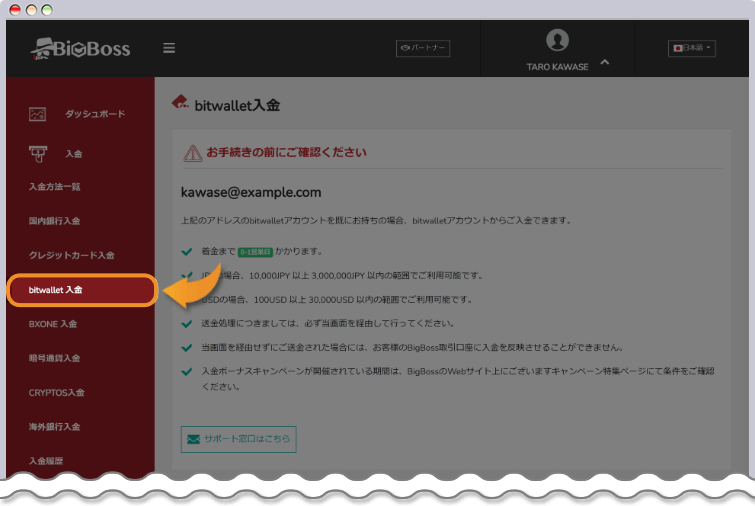
STEP2 入金情報を入力
bitwallet入金画面を開いたら、下にスクロールしていくと「入金先口座」「入金通貨」「入金額」の選択・入力欄が表示されます。
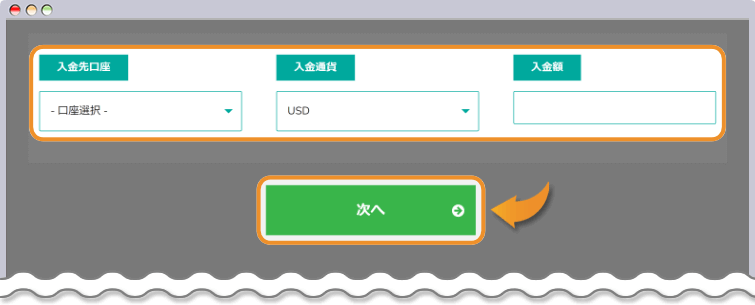
空欄をそれぞれ埋めたら、「次へ」をクリックして下さい。
STEP3 メールアドレスとパスワードを入力
メールアドレスとパスワードを入力して、「私はロボットではありません」にチェックを入れ、「ログイン」をクリックします。
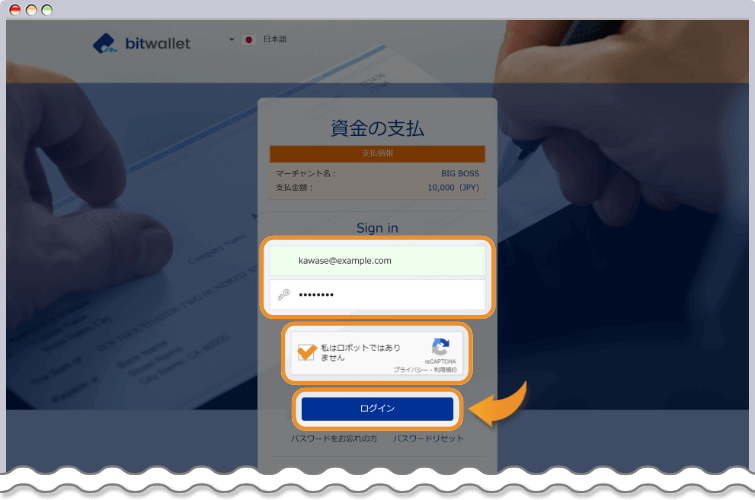
STEP4 送金内容の確認
送金内容が表示されますので、間違いが無ければ「決済する」をクリックします。
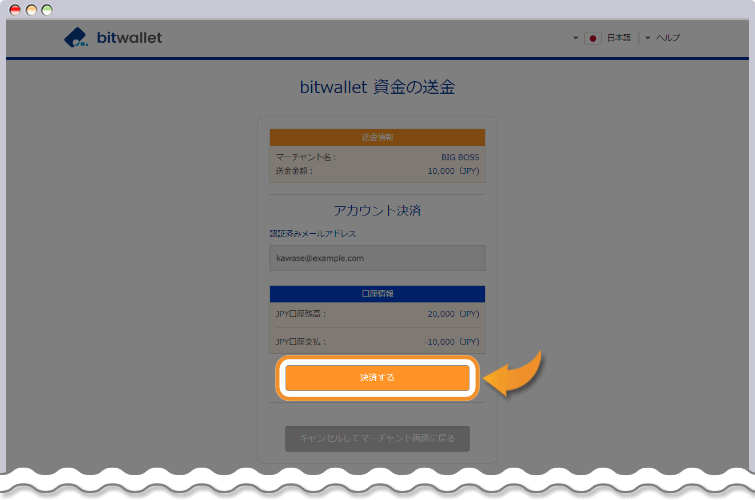
以上でbitwallet入金は完了です。
オンラインウォレットによる入金手順(BXONE)
BigBoss(ビッグボス)の取引口座へのご入金手続きには、「マイページ」にログインし手続きを行います。
STEP1 入金方法一覧からBXONE入金を選択
「マイページ」の左側にある、「入金」ボタンをクリックすると、入金方法の一覧が表示されます。
入金方法一覧からBXONE入金を選択します。
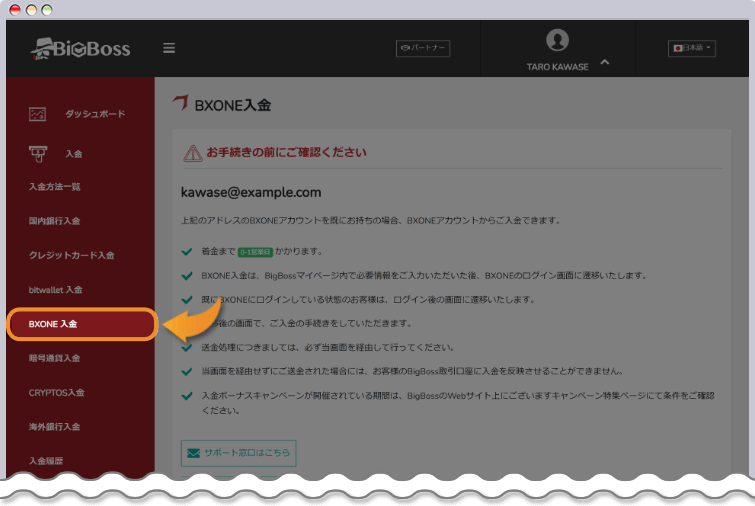
STEP2 入金情報を入力
bitwallet入金画面を開いたら、下にスクロールしていくと「「入金先口座」「入金通貨」「入金額」「BXONE Account番号」の選択・入力欄が表示されます。
空欄をそれぞれ埋めたら、「次へ」をクリックします。
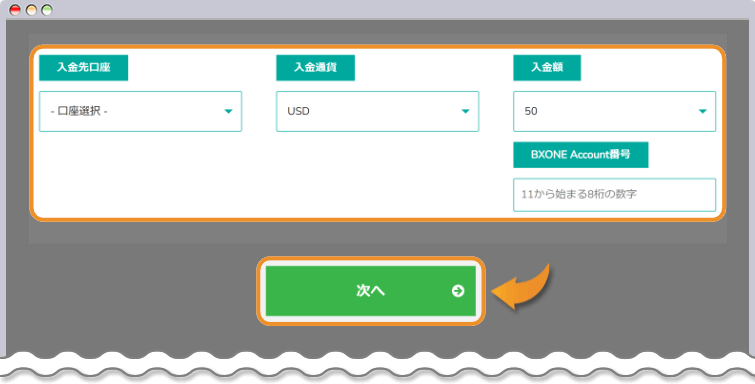
STEP3 BXONEにログイン
BXONEのログイン画面が表示されるので、BXONEのアカウントへログインします。
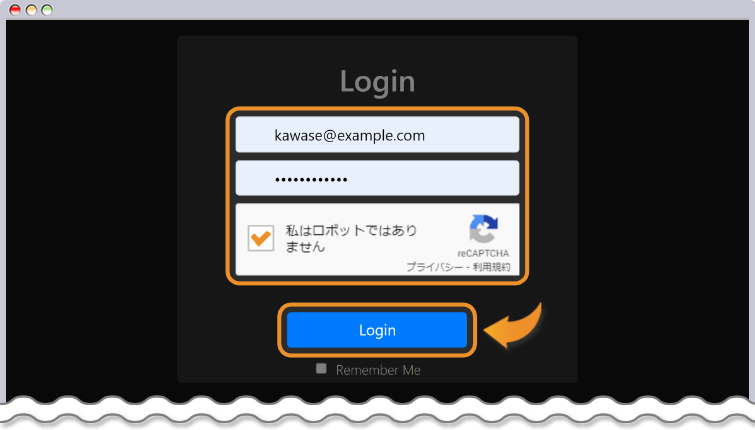
STEP4 決済内容を確認
入金額など表示内容をひと通り確認し、「Continue」をクリックします。
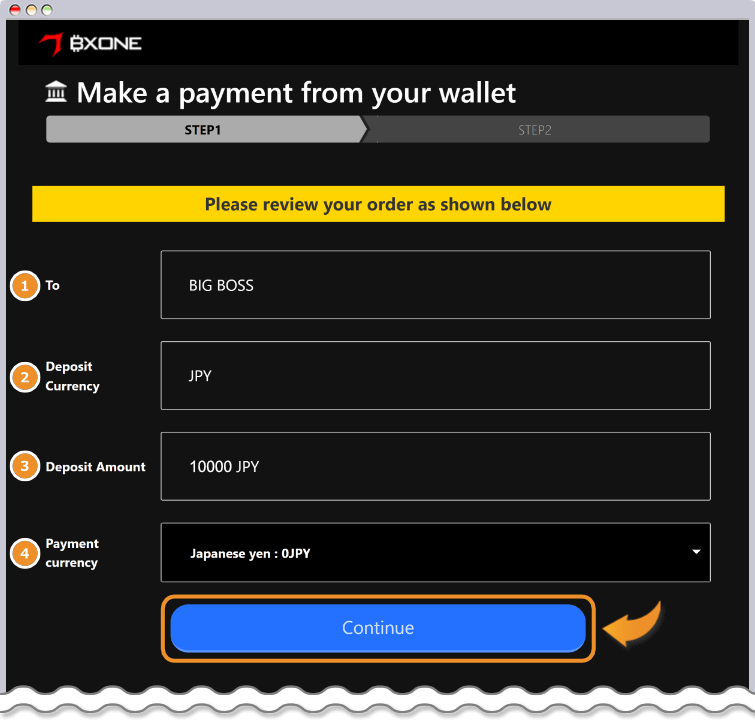
STEP5 BXONEで決済
決済内容に問題なければ「Close」をクリックします。
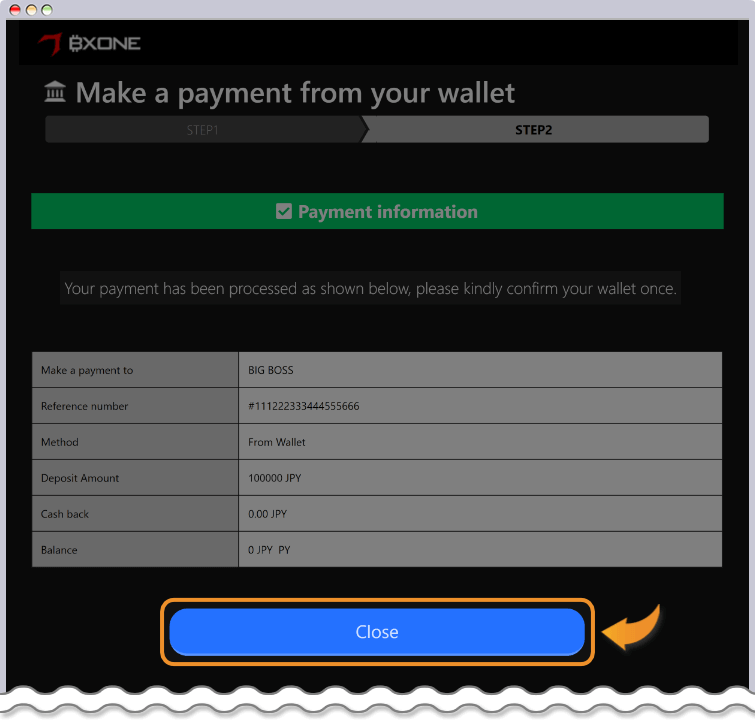
以上でBXONE入金は完了です。
仮想通貨による入金手順
BigBoss(ビッグボス)の取引口座へのご入金手続きには、「マイページ」にログインし手続きを行います。
STEP1 入金方法一覧を開き
「マイページ」の左側にある、「入金」ボタンをクリックすると、入金方法の一覧が表示されます。
入金方法一覧からクレジットカード入金を選択します。
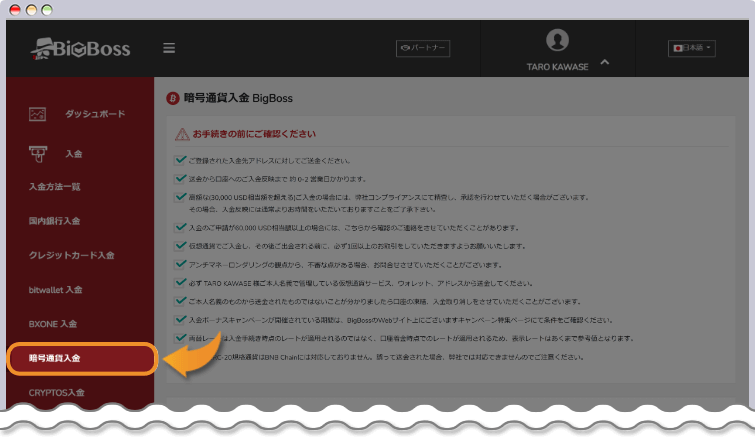
STEP2 アドレスの作成と送金
開いた画面を下にスクロールしていくと、「アドレスの作成」という項目が表示されます。
「通貨」と「口座番号」を選択し、「入金先暗号通貨アドレスを作成する」をクリックして下さい。
送金アドレスの作成は数分程度で完了します。
アドレス作成が完了すると、「入金用ブロックチェーンアドレスが発行されました」というメールが届きます。
アドレス作成が完了すると、「入金先アドレス一覧」に送金先となるアドレスが表示されます。
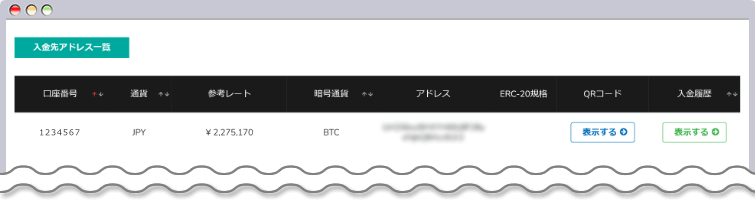
あとは「アドレス」のコピーもしくは「QRコード」を利用して、暗号通貨ウォレットから送金作業を行えば完了です。
海外銀行送金による入金手順
BIgBossの取引口座へのご入金手続きには、公式サイトより「マイページ」にログインし手続きを行います。
STEP1 入金方法一覧から海外銀行送金を選択
「マイページ」の左側にある、「入金」ボタンをクリックすると、入金方法の一覧が表示されます。
入金方法一覧から海外銀行送金を選択します。
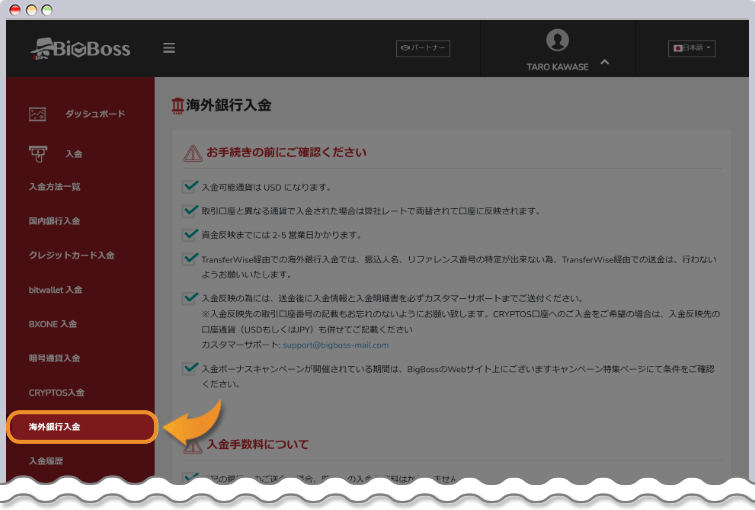
STEP2 入金先口座を選択する
画面が切り替わったら、下にスクロールしていき、「入金先口座を選択する」という項目を表示させてください。
「入金先口座を選択する」をクリックすると口座一覧が出てくるので、入金するリアル口座を選択します。
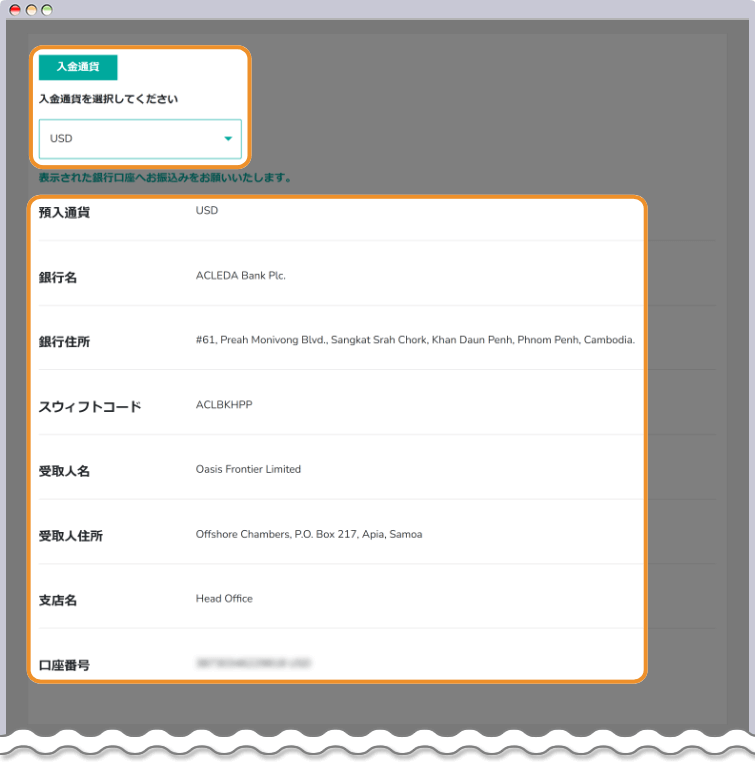
入金先のリアル口座を選択すると、振り込み先の銀行口座情報や振込時の注意事項が表示されます。 この画面はスクリーンショットやメモを取るなどして、保存しておきましょう。
STEP3 銀行窓口やATM、ネットバンキングから送金する
最後に、先ほど確認した振込先に銀行から振込み手続きを行えば入金手続きは完了です。
振込み手続きを行う際、振込人名義欄にBigBoss口座の「MT4/5アカウント番号」と「名前(ローマ字)」を入力して下さい。
BigBossでは平日の10:00~25:00の間、日本語が話せるスタッフによるチャット・メールでのカスタマーサポートを提供しています。入金手続きの際にご不明点がございましたら、お気軽にお問合せください。